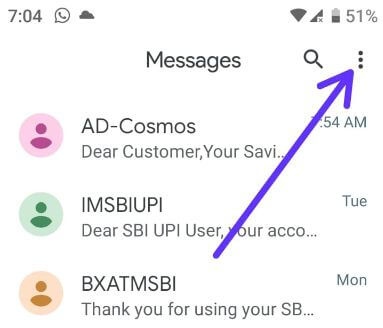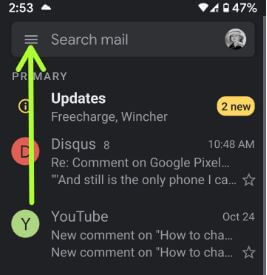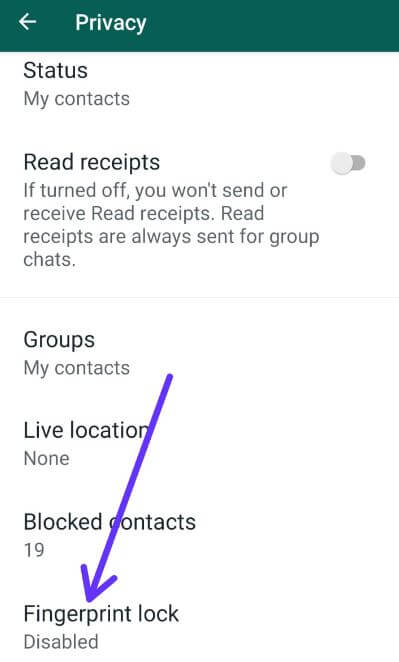كيفية تمكين WhatsApp Dark Mode على Android 10، 9 Pie
احصل على WhatsApp dark mode على أحدث إصدار من Androidالأجهزة؟ تم تحديث تطبيق WhatsApp الخاص بي مؤخرًا وأخيراً ، يتوفر الوضع المظلم لـ WhatsApp على أجهزة Android أو iOS. إليك كيفية تشغيل الوضع المظلم على WhatsApp Android 10 و 9 Pie والأجهزة الأخرى. يمكنك يدويًا تشغيل جهاز WhatsApp Dark Mode باستخدام إعدادات الدردشة لتحسين عمر البطارية الذي يستخدم خلفية سوداء. إذا كان لديك أحدث أجهزة تعمل بنظام Android 10 ، فأنت بحاجة إلى تمكين سمة داكنة في نظامك لتنشيط الوضع المظلم تلقائيًا لتطبيق WhatsApp.
اذا أنت لا يمكن العثور على الموضوع الخيار في إعدادات الدردشة WhatsApp الخاصة بك ، تأكد من تم تحديث التطبيق بأحدث إصدار. ما عليك سوى تنزيل وتثبيت أحدث إصدار منWhatsApp من متجر play للحصول على الوضع المظلم في WhatsApp. اتبع العملية الموضحة أدناه خطوة بخطوة لتمكين أو تعطيل الوضع المظلم على WhatsApp على هاتف Android.
ذو صلة:
- كيفية تمكين الوضع المظلم لـ Instagram على نظام Android 10
- كيفية تمكين الوضع المظلم في YouTube على نظام Android
- كيفية تشغيل الوضع الداكن في Pixel 3a و 3a XL و 4 و 4 XL
- كيفية تنشيط الوضع المظلم في Galaxy S10 Plus
كيفية تشغيل الوضع الداكن على أجهزة WhatsApp Android 10
طريقتان لتمكين WhatsApp dark / Night mode / Theme في أحدث أجهزة Android ، دعنا نرى واحدًا تلو الآخر.
1ش الطريقة: قم يدويًا بتمكين WhatsApp Dark Theme على Android
الخطوة 1: افتح تطبيق WhatsApp على أجهزة Android الخاصة بك.
الخطوة 2: صنبور ثلاث نقاط عمودية في الزاوية اليمنى العليا.
الخطوه 3: تحديد إعدادات.
الخطوة الرابعة: انقر على الدردشات.
الخطوة الخامسة: انقر فوق موضوع تحت قسم العرض.
هنا يمكنك اختيار سمة WhatsApp من النظام افتراضي / فاتح / داكن.

الخطوة السادسة: أختر داكن واضغط حسنا لتنشيط وضع WhatsApp المظلم على Android.
2و الطريقة: قم بتمكين WhatsApp Dark Mode على نظام Android 10
تستخدم أجهزة Android 10 الوضع المظلم على مستوى النظام. إذا كان لديك أحدث أجهزة Android 10 ، فيمكنك تلقائيًا تمكين سمة داكنة باستخدام إعدادات النظام. بادئ ذي بدء ، تأكد من ضبط "النظام الافتراضي" عند إعداد سمة WhatsApp على نظام التشغيل android 10. يمكنك ضبطه باستخدام الإعدادات أدناه.
الإعدادات> WhatsApp> المزيد> الإعدادات> الدردشات> النظام الافتراضي
يمكنك الآن بسهولة تمكين أو تعطيل الوضع المظلم على WhatsApp Android 10 دون فتح تطبيق WhatsApp على أجهزتك.
الخطوة 1: اسحب لأسفل لوحة الإشعارات مرتين من أعلى الشاشة لفتح لوحة الإعدادات السريعة.
الخطوة 2: لمس. اتصال. صلة مظهر داكن.
الخطوه 3: الآن، تفعيل وضع WhatsApp المظلم تلقائيًا على أجهزة Android 10 الخاصة بك.
الخطوة الرابعة: لمس. اتصال. صلة مظهر داكن مرة أخرى لتعطيل الوضع المظلم.
- كيفية تمكين قفل بصمة الإصبع لـ WhatsApp على Android
- كيفية تشغيل الوضع الليلي تلقائيًا على Android 9 Pie
قم بتمكين الوضع المظلم تلقائيًا على نظام Android 10
الخطوة 1: اذهب إلى إعدادات في Android 10 الخاص بك.
الخطوة 2: انقر فوق عرض.
الخطوه 3: انقر فوق مظهر داكن.
الخطوة الرابعة: صنبور جدول.
الخطوة الخامسة: أختر يتحول من غروب الشمس إلى شروق الشمس.
و هذا كل شيء. نأمل أن يوضح هذا كيفية تمكين WhatsApp Dark Mode على Android 10 و 9 Pie والمزيد. هل مازال لديك أي أسئلة؟ أخبرنا في مربع التعليق أدناه.